Hauptinhalt:
![]() Über den Autor
Über den Autor
![]() Reviews und Preise
Reviews und Preise
Eine Videopräsentation ist sehr praktisch, wenn Sie nicht an einer Sitzung teilnehmen können, zu der Sie eigentlich eingeladen sind. Wenn es keine Fragerunde gibt, können Sie sogar schlafen gehen, da die Videopräsentation alles für Sie sagen kann. Und wenn Sie zu schüchtern sind, um in der Öffentlichkeit zu sprechen, ist eine Videopräsentation, die Sie vor allen anderen abspielen, eine Möglichkeit, Sie zu retten.
Viele Menschen wissen jedoch nicht, wie man eine Videopräsentation erstellt. Deshalb haben wir diesen Artikel geschrieben - um Ihnen zu zeigen, wie Sie eine Videopräsentation erstellen oder den gesamten Prozess Ihrer Präsentation als abspielbares Video aufzeichnen können. Lesen Sie den ganzen Artikel und finden Sie einen geeigneten Weg.
Vorteile einer Videopräsentation im Vergleich zu einer herkömmlichen Präsentation
Da eine Videopräsentation Bilder, Grafiken und Texte in Kombination mit Erzählungen und Soundeffekten enthält, lassen sich Informationen leichter veranschaulichen als mit einer Folie. Es gibt noch einige weitere Vorteile, die wir uns ansehen sollten.
- Mehr Publikum: Eine Videopräsentation kann online gestellt werden und erreicht so einen größeren Kreis von Zuschauern.
- Überzeugender: Videos beruhen auf audiovisuellen Erzählungen. Die Menschen behalten die Informationen, die sie von Videos erhalten, besser, was sie überzeugender macht.
- Weniger Unbeholfenheit: Menschen, die Angst davor haben, in der Öffentlichkeit zu sprechen, können die Unannehmlichkeit, auf der Bühne zu stehen, vermeiden.
- Aufbau von Beziehungen: Die Wahrscheinlichkeit, dass Menschen Ihnen vertrauen und eine Beziehung zu Ihnen aufbauen, ist größer, wenn sie persönlich mit Ihnen sprechen. Ein Video kann als eine Art persönliche Interaktion angesehen werden.
Teil 1. Erstellen einer Videopräsentation mit PowerPoint
Da viele von uns mit einer Folie präsentieren, ist es am einfachsten, Ihre PowerPoint-Folien in einem Videoformat zu speichern, wenn Sie für dieses Video keinen Kommentar benötigen. Wenn Sie jedoch einen Kommentar benötigen, können Sie Ihre Stimme aufnehmen, bevor Sie die Folie als Video speichern. Im Folgenden wird beschrieben, wie Sie eine Videopräsentation mit PowerPoint erstellen können:
Schritt 1. Öffnen Sie die Präsentation, gehen Sie in der PowerPoint-Symbolleiste auf "Datei" und wählen Sie "Exportieren", um die Exportoptionen anzuzeigen.
Schritt 2. Wählen Sie im Menü "Exportieren" die Option "Ein Video erstellen". Dann können Sie wählen, ob Sie der Präsentation einen Kommentar hinzufügen möchten oder nicht.
Schritt 3. Wählen Sie im Dropdown-Menü, ob Sie die Präsentation "mit Kommentar" (Sie haben ihn bereits aufgenommen) oder "ohne" exportieren möchten. Wenn Sie an dieser Stelle einen Kommentar aufnehmen möchten, klicken Sie auf "Timing und Kommentar aufnehmen".
Schritt 4. Legen Sie die Dauer der einzelnen Folien fest. Legen Sie die Geschwindigkeit der Demonstration in dem kleinen Dropdown-Menü fest.
Schritt 5. Klicken Sie auf die Schaltfläche "Video erstellen", um den Download Ihrer Folien als Video zu starten.
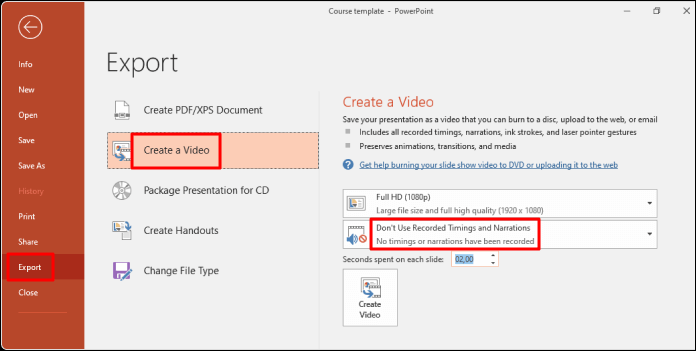
Teil 2. Erstellen Sie eine Videopräsentation mit EaseUS RecExperts
PowerPoint kann eine PPT-Folie in ein Video mit Kommentar umwandeln, aber wenn Sie möchten, dass die Leute Sie in dem Video sehen, können Sie die Kamera aufnehmen, wenn Sie eine PPT-Folie präsentieren. Dazu benötigen Sie eine Bildschirmaufnahmesoftware, die den Bildschirm (der Ihre Folien abspielt), Ihr Mikrofon und die Kamera gleichzeitig aufnehmen kann. EaseUS RecExperts ist genau das, was Sie brauchen.
Mit diesem Tool können Sie den internen und externen Ton zusammen oder getrennt aufnehmen. So können Sie das Mikrofon ausschalten, wenn Sie nicht möchten, dass Ihre Stimme oder die Umgebungsgeräusche aufgenommen werden. Und wenn Sie einen Teil Ihrer Folie hervorheben möchten, können Sie ihn vergrößern oder markieren, um Ihren Zuhörern zu zeigen, dass er wichtig ist.
Hauptmerkmale:
- Nehmen Sie Ihre PPT-Folien als abspielbares Video auf
- Nehmen Sie sich selbst auf, während Sie die Folien präsentieren
- Markieren Sie wichtige Inhalte, um sie hervorzuheben
- Setzen Sie ein Wasserzeichen auf die aufgezeichnete Videopräsentation
- Exportieren Sie das Video in vielen verschiedenen Formaten
Laden Sie EaseUS RecExperts herunter und folgen Sie den nachstehenden Schritten, um eine Videopräsentation zu erstellen.
Schritt 1. Nach dem Herunterladen von EaseUS RecExperts, öffnen Sie die PowerPoint-Folien.
In der Benutzeroberfläche des Bildschirmrecorders wählen Sie "Vollbildschirm". Um den Ton und die Folien gleichzeitig aufzunehmen, klicken Sie auf das Lautsprechersymbol in der unteren linken Ecke der Symbolleiste.

Schritt 2. Um Ihr Gesicht bei der Präsentation der PowerPoint-Präsentation aufzunehmen, wählen Sie die Funktion "Webcam" in der Hauptschnittstelle. Klicken Sie darauf und aktivieren Sie diese Funktion. Wählen Sie auch die Ressource der Webcam.
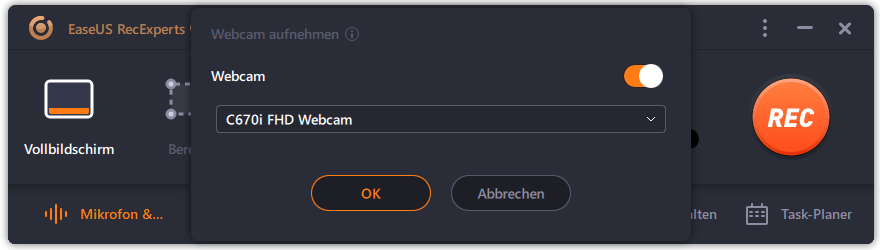
Schritt 3. Zurück zur Hauptschnittstelle, klicken Sie auf "REC", um die Mission zu starten. Präsentieren Sie nun Ihre Folien mit einem Mikrofon. Gleichzeitig sehen Sie das Webcam-Fenster in der unteren linken Ecke.
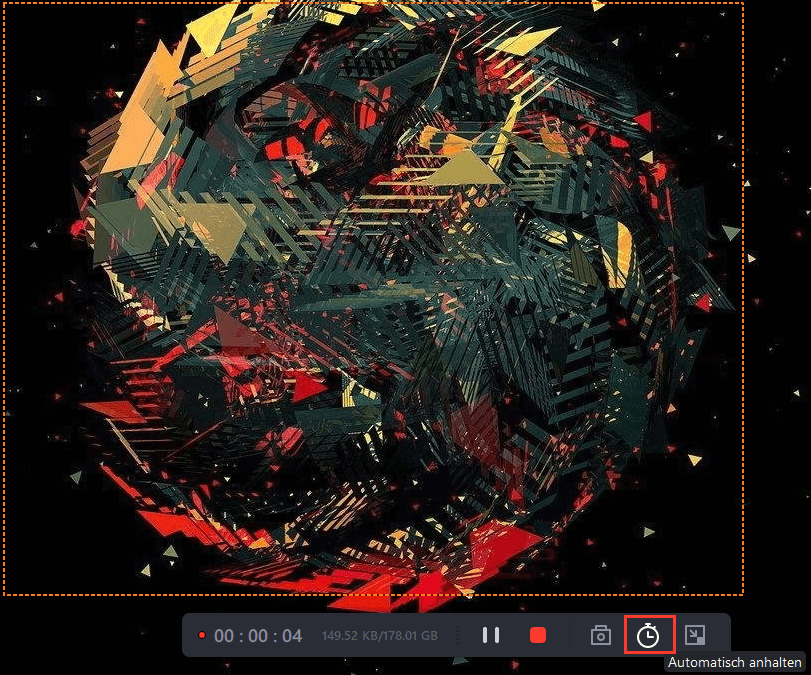
Schritt 4. Um die Aufnahme zu beenden, klicken Sie auf die Schaltfläche "Stopp". Dann sehen Sie das gespeicherte Video in den "Aufnahmen". Kehren Sie zur Benutzeroberfläche zurück und klicken Sie darauf. Die letzte Aufnahme steht ganz oben.
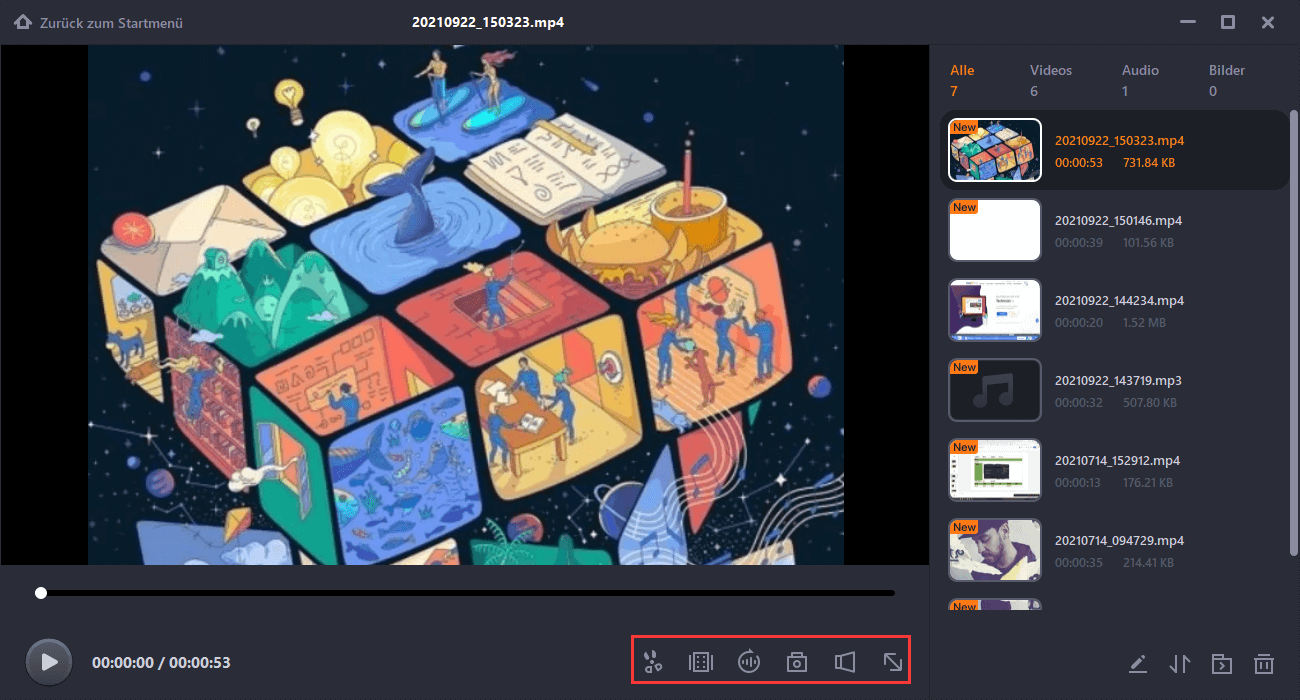
Teil 3. Andere Tools, die Sie wählen können
Wenn Sie die beiden oben genannten Tools nicht verwenden möchten, stellen wir Ihnen die beiden anderen unten vor. Sie können sich eines davon aussuchen.
Werkzeug 1. Loom
Loom funktioniert auf PC, Mac und mobilen Geräten und macht es einfach, Videos zu erstellen, zu bearbeiten und mit Ihrem Publikum zu teilen. Mit Loom können Sie Ihren Google Slides, PowerPoint-Folien oder anderen Präsentationen Audio hinzufügen, indem Sie Ihren Bildschirm und Ihren Kommentar aufnehmen. Egal, ob Sie eine Videopräsentation für Marketing, Mitarbeiterschulungen, Online-Kurse oder andere Zwecke erstellen, mit Hilfe von Loom sind es nur ein paar Klicks.
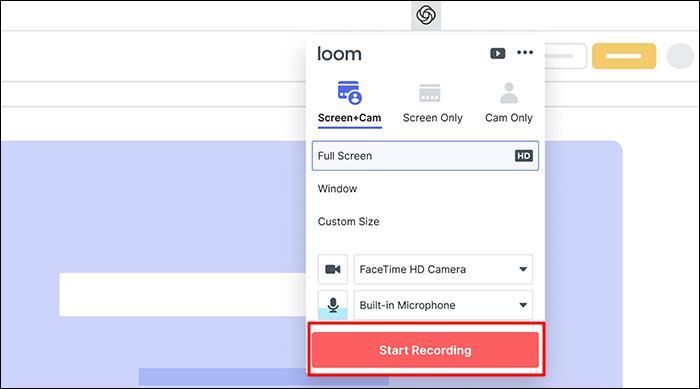
Vorteile
- Hinzufügen von Sprache zu den aufgezeichneten Google Slides, PowerPoint, etc.
- Teilen Sie Ihre Videos mit Ihren Freunden
- Bearbeiten Sie das aufgenommene Video, um es besser zu machen
Nachteile
- Mangel an fortgeschrittenen Funktionen
- Es ist nicht immer stabil
Werkzeug 2. Adobe Präsentator
Adobe Presenter ist eine weitere Software für Videopräsentationen, die wir Ihnen vorstellen möchten. Im Gegensatz zu anderen Anwendungen können Sie mit Adobe Presenter Quizfragen in Ihre Videopräsentationen einbauen, um sie interaktiv und ansprechender zu gestalten. Bei der Aufzeichnung der Präsentation können sowohl der Bildschirm als auch die Webcam aufgezeichnet werden. Und die Funktion zur Konvertierung von Sprache in Text erzeugt automatisch Untertitel für Audiospuren. Nach der Aufnahme können Sie problemlos HD-Videos erstellen.
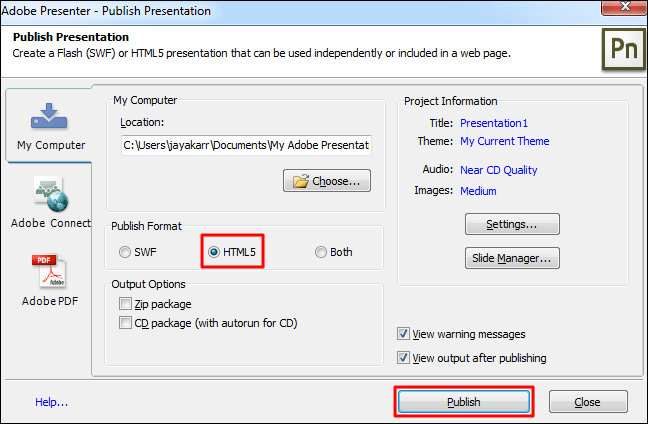
Vorteile
- Veröffentlichen Sie PowerPoint-Inhalte direkt in HTML5
- Passen Sie den Hintergrund Ihrer Videopräsentation an
- Veröffentlichung der aufgezeichneten Videos über mehrere Systeme hinweg
Nachteile
- Erfordert eine schnelle und stabile Internetverbindung
- Einige Funktionen sind nicht kostenlos
Fazit
Wir hoffen, dass Sie nach der Lektüre dieses Artikels die Vorteile der Erstellung einer Videopräsentation verstanden haben und wissen, wie man eine solche erstellt. Eine PPT-Folie in ein Video umzuwandeln, ist ein schneller und einfacher Weg, eine Videopräsentation zu erstellen. In diesem Artikel haben wir Ihnen gezeigt, wie Sie dies mit vier verschiedenen Tools tun können. Windows-Benutzern empfehlen wir den Download von EaseUS RecExperts, da es umfassend und benutzerfreundlich zugleich ist.
Ist der Artikel hilfreich?
Updated von Mako
Technik-Freund und App-Fan. Mako schreibe seit März 2016 für die Leser von EaseUS. Er begeistert über Datenrettung, Festplattenverwaltung, Datensicherung, Datenspeicher-Optimierung. Er interssiert sich auch für Windows und andere Geräte.
Written von Maria
Maria ist begeistert über fast allen IT-Themen. Ihr Fokus liegt auf der Datenrettung, der Festplattenverwaltung, Backup & Wiederherstellen und den Multimedien. Diese Artikel umfassen die professionellen Testberichte und Lösungen.
Bewertungen
-
"EaseUS RecExperts ist ein einfach zu bedienend und bietet umfassende Funktionen. Der Recorder kann neben dem Geschehen auf Ihrem Bildschirm auch Audio und Webcam-Videos aufnehmen. Gut gefallen hat uns auch, dass es geplante Aufnahmen und eine Auto-Stopp-Funktion bietet."
Mehr erfahren -
"EaseUS RecExperts bietet die umfassenden Lösungen für die Aufzeichnung und die Erstellungen von Screenshots Ihres Bildschirms, die Sie für eine Vielzahl von persönlichen, beruflichen und bildungsbezogenen Zwecken verwenden können."
Mehr erfahren -
"Für unserer YouTube-Videos ist ein Bildschirmrekorder sehr nützlich. Wir können die Aktivitäten in Photoshop oder Lightroom einfach aufnehmen. Kürzlich habe ich die Bildschirm-Recorder von EaseUS getestet und sie ist bei weitem die beste, die ich bisher verwendet habe."
Mehr erfahren
Verwandete Artikel
-
Top 10 Audio Grabber Software im Jahr 2025 [Desktop, Mobile und Online]
![author icon]() Maria/Dec 31, 2024
Maria/Dec 31, 2024
-
Online-Streaming-Videos kostenlos aufnehmen [8 Wege + Schritte]
![author icon]() Maria/Aug 20, 2024
Maria/Aug 20, 2024
-
Streaming-Video online aufzeichnen✨Kann nicht vorbeigehen
![author icon]() Maria/Nov 22, 2024
Maria/Nov 22, 2024
-
Die 7 besten Firefox Sound Recorder & Add-ons | 2025
![author icon]() Maria/Dec 31, 2024
Maria/Dec 31, 2024

EaseUS RecExperts
- Den Bildschirm mit Audio aufnehmen
- Die Webcam aufnehmen
- Die PC-Spiele reibungslos aufnehmen
Hot Artikel